Hvad er SUSE Studio?
SUSE Studio er et online værktøj til oprettelse af et operativsystem baseret på SUSE Linux Enterprise u openSUSE. Brugere kan designe, ændre og opbygge deres egen version af SUSE lige fra starten.
Introduktion til SUSE Studio
For at få adgang til dette værktøj skal du gå til webstedet for SUSE Studio her. Den første ting at gøre er at registrere dig med en af de muligheder, den tilbyder dig:
Når du er logget ind, vises dette skærmbillede, hvor vi beslutter grundlaget for vores version af SUSE. I mit tilfælde har jeg valgt versionen openSUSE 13.1 muligheden Lige nok OS (JeOS) og arkitekturen i 64-bit.
Vi vises på startskærmen, og vi finder øverst de forskellige faner, hvorfra alle de muligheder, den tilbyder os, er konfigureret SUSE Studio.
Starten
Fanen er, hvor vi er lige nu, det eneste, der lader dig ændre, er det navn, du vil give til dit "projekt".
Software
I denne fane kan vi tilføje og fjerne den software, vi vil have i vores distribution.
Konfiguration
Her finder vi flere sektioner, hvor vi kan konfigurere vores distribution i alle aspekter.
Filer
I denne fane kan vi tilføje filer pakket i, der ikke er i distributionen SUSE.
Byg
Denne fane er hvor "Vi laver mad" vores distribution, og vi pakker den i det format, vi bedst kan lide.
Del
Denne fane er, hvor du kan tilføje en beskrivelse og dele vores distribution, som vi lige har oprettet.
Da der er mange billeder, skal jeg lave to dele, så det ikke bliver for længe.
Kilder:
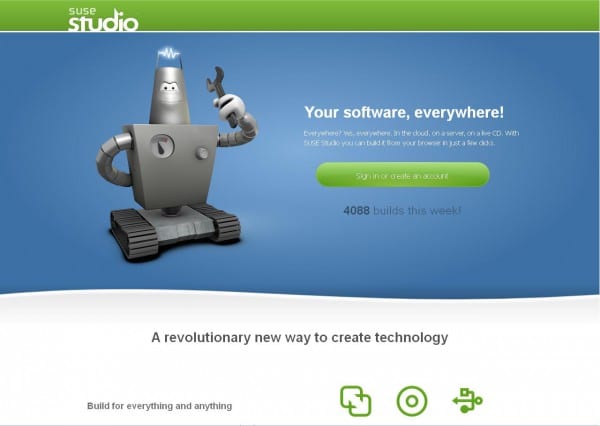
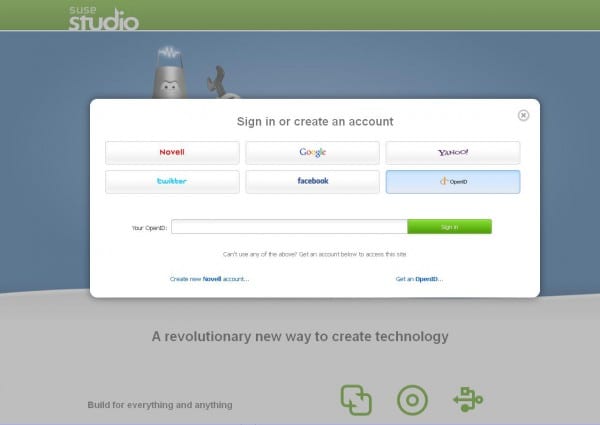
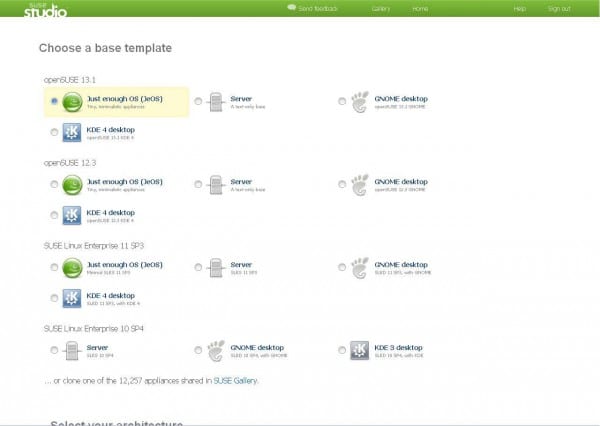
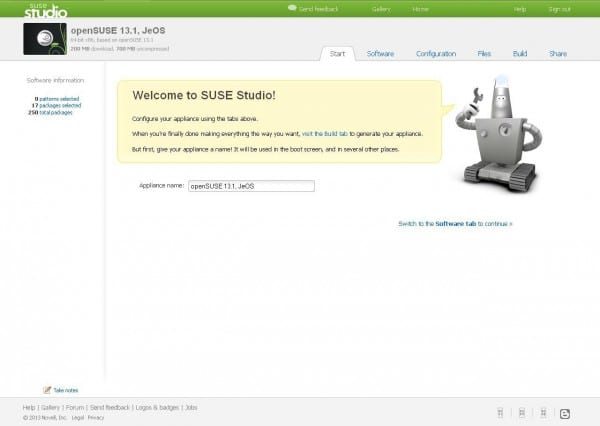
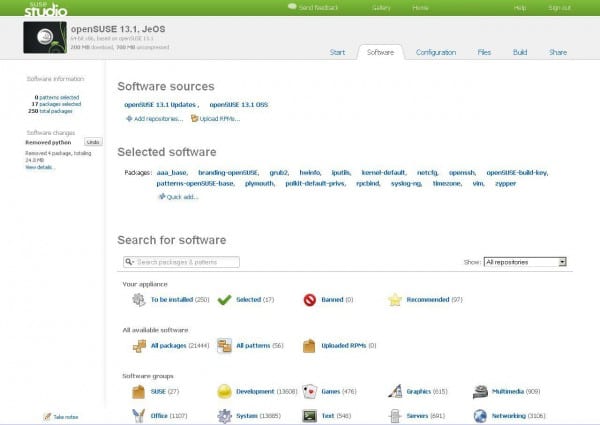
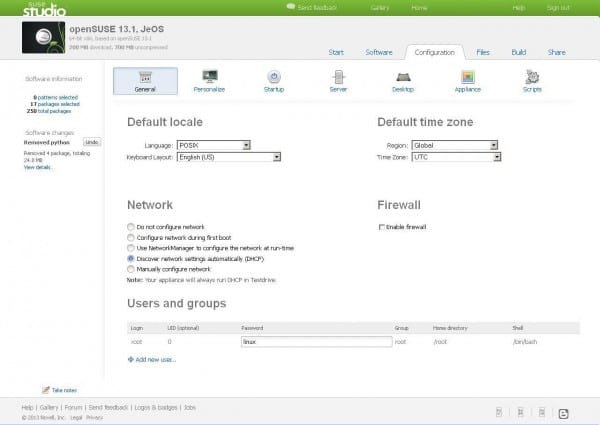
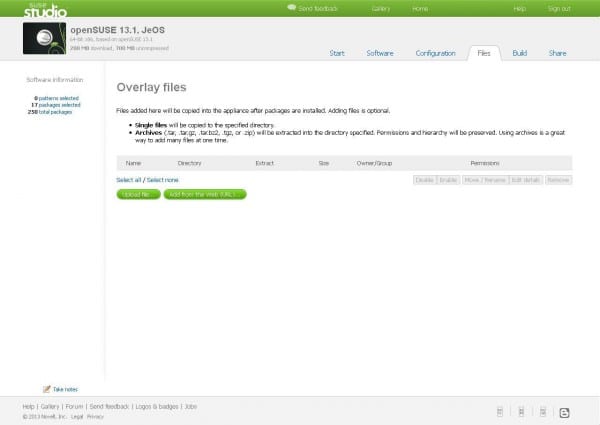
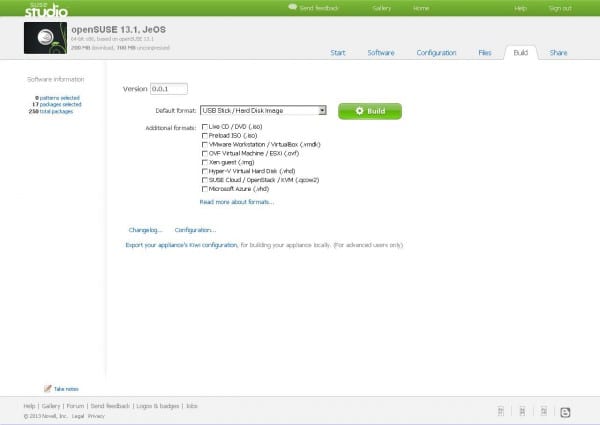
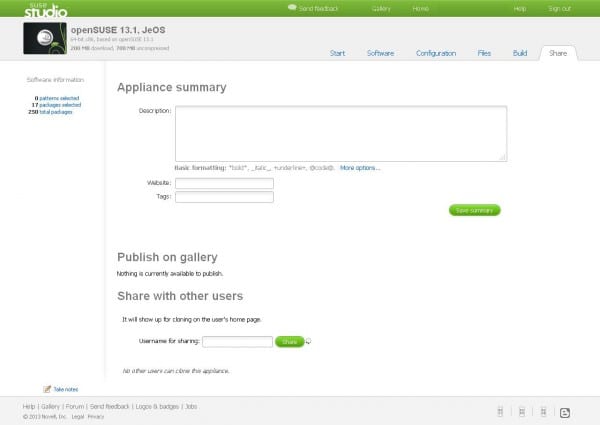
Hvilket tilfældigt, at jeg i går aftes kiggede på youtube efter videoer om SUSE studio, et sted som jeg allerede havde hørt om for et par måneder siden.
Efter min særlige opfattelse passer dette site godt til KISS-filosofien. (måske tager jeg fejl)
Hvad der er behageligt (og måske for mange) er, at du i anden del af din artikel (undskyld for at forvente mig) vil vise, at vi kan inkludere vores eget logo til den nævnte distribution samt tilføje vores egne baggrunde.
Ulempen er, at vi kun kan vælge mellem to gnome- eller kde-desktops ved at udelade xfce lxde eller openbox, som også understøttes af suse, så vidt jeg forstår.
Jeg afviser disse linjer fra openSUSE 13.1kde
Jeg vidste ikke dette, tak for deling. Kan jeg nu gøre hvad jeg gør i archlinux? Jeg mener at have vigtige pakker, som jeg har brug for, og også styre det som en rullende frigivelse.
Det samme som de sagde ovenfor, men jeg vil gerne have en bekræftelse. Er der muligheder for at lave en OpenSuse a la Crunchbang? Med Openbox og mange af de applikationer, som den leveres med som standard? tak skal du have
Ja, det giver dig mulighed for at gøre alt, placere det ønskede skrivebord, ikke skrivebordet, uanset hvad.
Jeg vidste det allerede, og jeg troede endda, at de havde fjernet det, jeg ser, at det stadig eksisterer, det bedste i sin klasse, det tillader alt, og det bedste er online uden at installere noget på computeren, du opretter en konto og klar til at arbejde på en personlig suse-kopi , bedre end ubuntu-tilpasningen.
Dette ligner, hvad man kunne gøre før med Slax -> http://www.slax.org/es/modules.php
Jeg husker, at du aktiverede modulerne først, og derefter gav du knappen til at generere ISO, og så du kunne forberede dit valg af software, før du downloadede iso.
Bro, det ville være godt at forklare trin for trin, hvad hver af indstillingerne på siden er, og hvad de er beregnet til, at vide nøjagtigt, hvad du har brug for i dit operativsystem, hvis du kender nogen manual, sætter jeg pris på informationen